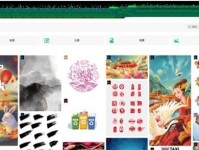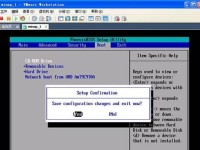在日常使用电脑的过程中,有时我们不可避免地会遭遇到系统崩溃、病毒入侵或软件冲突等问题,这些都会严重影响我们的工作和生活。针对这些情况,ThinkPad一键还原系统功能成为了用户的利器,通过简单的操作,我们可以将电脑恢复到最佳状态,提高系统的稳定性和安全性。接下来,我们将详细介绍ThinkPad一键还原系统的使用方法。
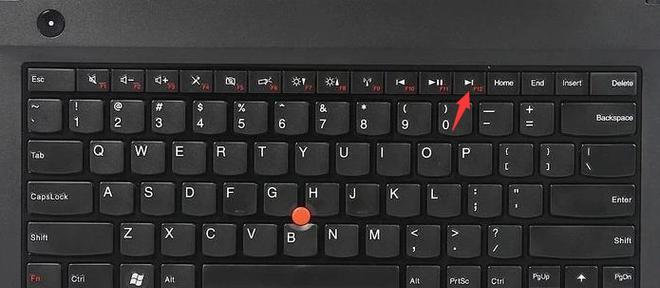
备份重要数据
进入ThinkVantageRescueandRecovery界面
选择还原类型
选择还原点
确认还原操作
等待还原完成
重新启动电脑
系统初始设置
安装基础软件
更新系统补丁
恢复个人数据
安装常用软件
配置系统设置
安全防护设置
优化系统性能
1.备份重要数据:在进行系统还原之前,务必要将重要的个人数据备份至外部存储设备,以免还原后数据丢失。
2.进入ThinkVantageRescueandRecovery界面:电脑开机后,在开机自检过程中按下F11键,即可进入ThinkVantageRescueandRecovery界面。

3.选择还原类型:在ThinkVantageRescueandRecovery界面中,选择“恢复计算机”选项,然后选择“还原你的计算机到出厂状态”或“还原你的计算机到上一个保存的状态”。
4.选择还原点:根据需求选择合适的还原点,可以是最近的一个系统快照,也可以是自行创建的备份文件。
5.确认还原操作:在确认还原操作之前,系统会提醒你将丢失所有未保存的数据,并且在还原完成后无法恢复。点击“是”确认进行还原。
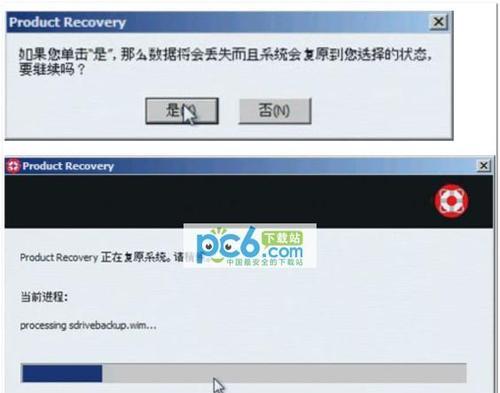
6.等待还原完成:系统将开始还原操作,并显示进度条,等待还原完成。
7.重新启动电脑:还原完成后,系统会提示重新启动电脑,点击“是”重新启动。
8.系统初始设置:重新启动后,系统将进入初始设置界面,根据提示完成系统的基础设置,例如选择语言、键盘布局等。
9.安装基础软件:根据个人需求,在系统初始设置完成后,安装一些基础软件,例如浏览器、办公软件等。
10.更新系统补丁:为了保证系统的安全性和稳定性,及时更新系统补丁是必要的,通过系统更新功能进行更新。
11.恢复个人数据:在完成系统初始设置和软件安装后,将之前备份的个人数据导入系统中。
12.安装常用软件:根据个人需求,安装常用的软件,例如音乐播放器、视频播放器等。
13.配置系统设置:根据个人偏好,对系统进行一些设置,例如桌面背景、屏幕分辨率等。
14.安全防护设置:安装杀毒软件、防火墙等安全工具,并进行相应的设置,提高系统的安全性。
15.优化系统性能:进行系统清理、优化,删除无用文件和软件,提高系统的性能和响应速度。
通过ThinkPad一键还原系统功能,我们可以轻松恢复电脑到最佳状态,并保障系统的稳定性和安全性。无论是遭遇系统崩溃、病毒入侵还是软件冲突等问题,都可以通过简单的操作进行解决。在使用过程中,务必要备份重要数据,并根据个人需求选择合适的还原点。还原完成后,按照指导完成系统的初始设置、软件安装和个人数据恢复,同时加强系统的安全防护和性能优化。这样,我们就能更好地享受电脑带来的便利,提高工作和生活的效率。